Hvernig á að tengjast Wi-Fi á Samsung sjónvarpi

Þó að sjónvarp muni líklega virka vel án nettengingar ef þú ert með kapaláskrift, eru bandarískir notendur farnir að skipta yfir í nettengingu
Það getur verið ansi truflandi að geta ekki notað valinn stjórntæki í leikjum. Margir spilarar eru vanir að spila Minecraft með stjórnandi og Java Edition sem styður ekki leikjatölvur gæti komið óþægilega á óvart. Sem betur fer er leið framhjá því.

Í þessari handbók muntu sjá hvernig á að bæta við stjórnandastuðningi við Minecraft Java Edition á Windows 10/11, Mac og Linux tölvum. Að auki muntu sjá algengustu ástæður þess að stjórnandinn þinn tengist ekki og deilir leiðbeiningum um að bæta við stjórnandastuðningi við Minecraft Bedrock.
Notkun þriðja aðila mod til að bæta stýringarstuðningi við Minecraft Java
Eins og getið er hér að ofan hefur Minecraft Java Edition ekki stuðning við innfæddan stjórnanda. Þannig verður þú að setja upp þriðja aðila mod til að nota það í leiknum. Einn af vinsælustu stillingunum í þessum tilgangi er Controllable by MRCRAYFISH. Hér að neðan finnurðu leiðbeiningar um uppsetningu stjórnandastuðnings með því að nota Controllable á mismunandi stýrikerfum.
Athugið: Eins og er, frá og með 22. desember 2023, styður nýjasta útgáfan af Controllable (v0.23) Minecraft Java v1.20.1 án uppfærslu ennþá fyrir Minecraft Java 1.20.04. Vertu viss um að þú notir útgáfu MC Java v1.20.1 ef þú vilt nota Controllable.
Bætir stýringarstuðningi við Minecraft Java á Windows 10/11
Að bæta við stýringarstuðningi við Minecraft Java á Windows 10/11 fer eftir því hvaða stjórnandi þú vilt nota, svo sem PS4, PS5, Xbox One, Xbox Series X, Nintendo Switch o.s.frv.
Controlable styður eftirfarandi stýringar:
Fyrir PlayStation 4 og 5 stýringar þarftu " DS4Windows " þriðja aðila appið. Þú þarft að nota app þar sem Windows styður beint sérstaka Xbox stýringar, ekki aðra eins og PlayStation 4/5 og Nintendo Switch.
Fyrir Xbox One stýringar þarftu " Xbox One þráðlausa millistykkið ."
Fyrir Xbox Series X og S stýringar virka þeir út úr kassanum.
Fyrir Nintendo Switch Pro stýringar og JoyCons verður þú að setja upp " BetterJoy " til að breyta þeim í XInput, sem stjórnanlegi hugbúnaðurinn krefst.
Til að setja upp stjórnandi í Minecraft Java á Windows, gerðu eftirfarandi:
Bætir við stýringarstuðningi í Minecraft á Mac
Til að nota stjórnandi í Minecraft Java á Mac, fylgdu leiðbeiningunum hér að neðan:
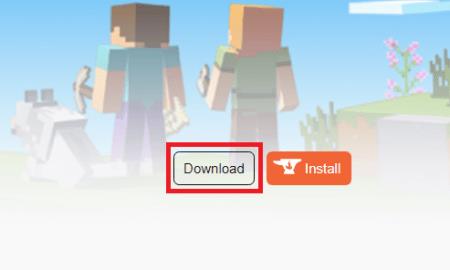
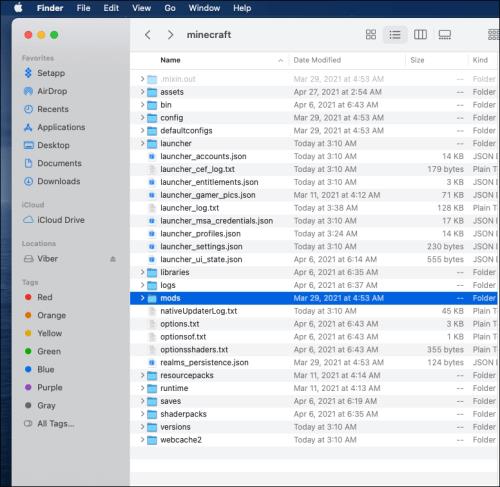
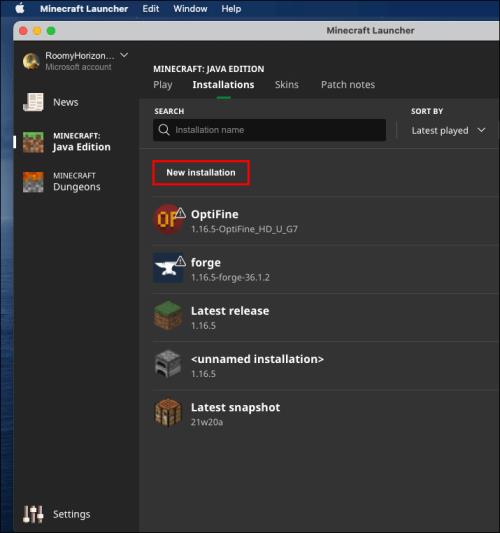
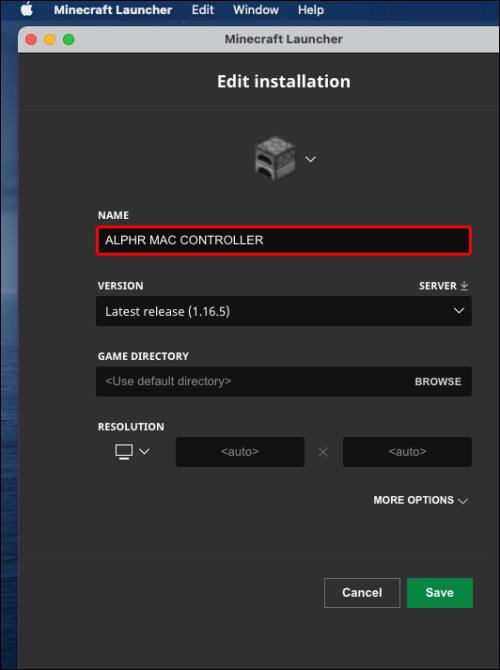
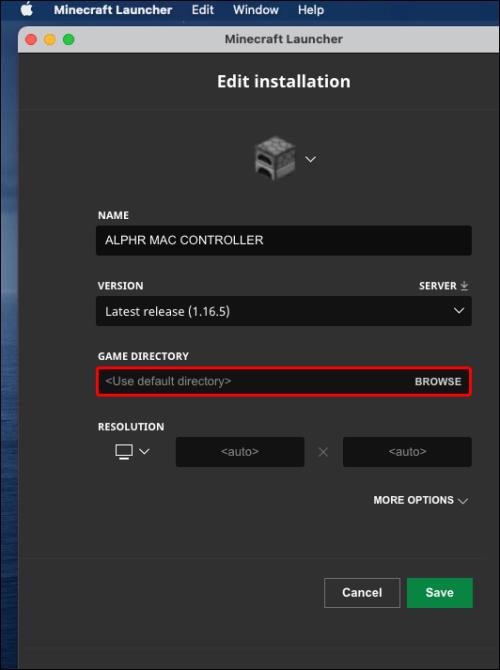
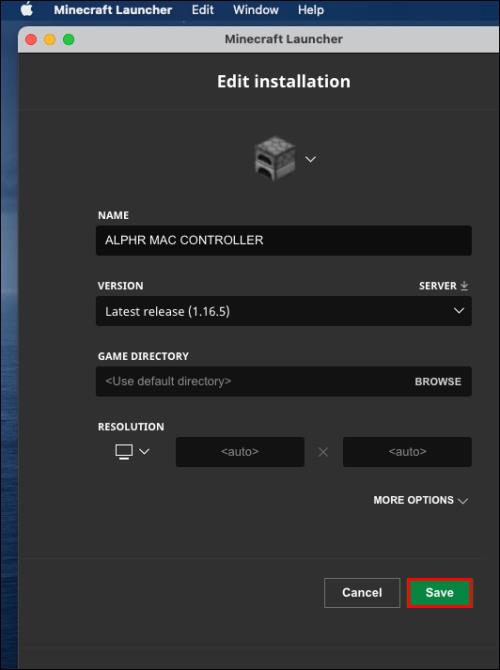
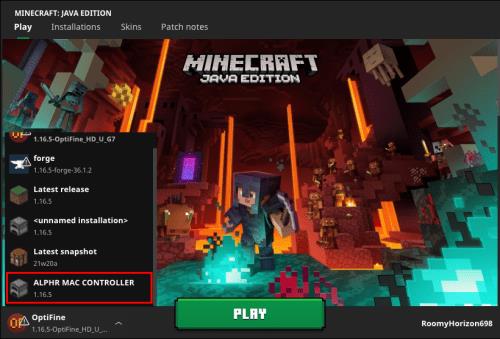
Bætir stýringarstuðningi við Minecraft á Linux
Fylgdu skrefunum hér að neðan til að setja upp stýringarstuðning fyrir Minecraft Java á Linux:
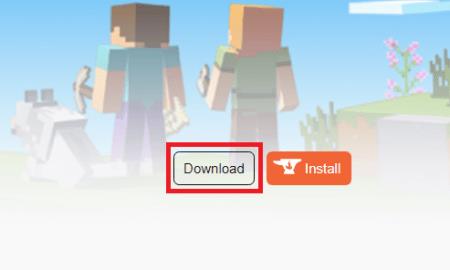
Algengar spurningar um stuðning við Minecraft Java Controller
Af hverju mun stjórnandi minn ekki tengjast?
Ef stjórnandi þinn tengist ekki tölvunni þinni, eða Minecraft sérstaklega, vertu viss um að þú hafir ekki gert ein af eftirfarandi mistökum:
· Java: Þú ert að reyna að setja upp stjórnanda fyrir Java Edition í gegnum Steam app flýtileið. Java Edition hefur ekki stjórnandi stuðning beint, svo vertu viss um að þú hafir sett upp nauðsynlegar mods.
· Berggrunnur: Þú settir ekki upp valinn stjórntæki (notaðu skref 12-13 hér að neðan í algengum spurningum um Minecraft Berggrunn).
· Berggrunnur: Þú valdir " Virkja vöru á Steam " í stað " Bæta við leik sem ekki er Steam " í 6. skrefi í algengum leiðbeiningum stjórnandans fyrir Minecraft Bedrock hér að neðan. Endurtaktu ferlið og veldu rétta valkostinn.
· Java/Bedrock: Þú ert með Bluetooth vandamál. Prófaðu að tengja stjórnandann með snúru.
Ef engin af ofangreindum ástæðum og lausnum virkar fyrir þig, eru stjórnendur þínir líklega gamlir. Fylgdu skrefunum hér að neðan til að uppfæra stjórnandi rekla á Windows tölvu:
1. Hægrismelltu á „Startvalmynd Windows“ og veldu „Device Manager“ eða skrifaðu „devmgmt.msc“ í leitarreitinn .
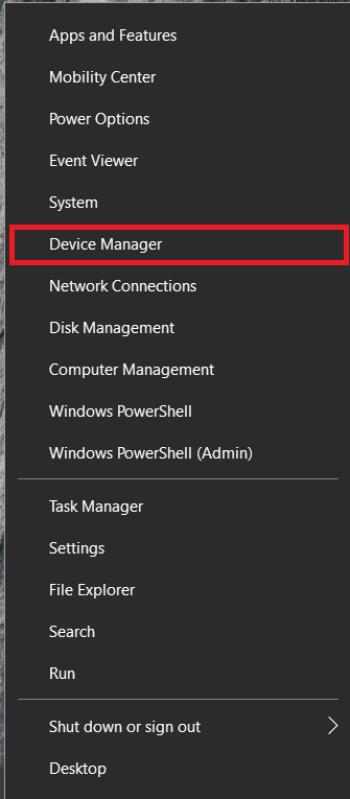
2. Þegar tækjastjórnun opnast, stækkaðu hlutann „Xbox jaðartæki“ og hægrismelltu á nafn stjórnandans.
3. Í fellivalmyndinni skaltu velja „Uppfæra bílstjóri“. 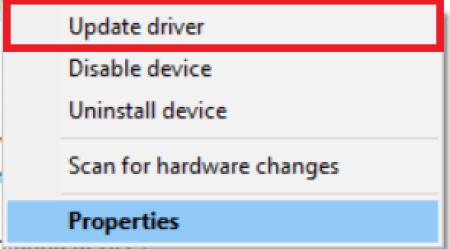
4. Smelltu á „Search Automatically“ og fylgdu leiðbeiningunum á skjánum til að setja upp nýjustu reklana.
Athugið: Engir innfæddir stjórnendur eru fáanlegir fyrir Mac OS. Þú verður að finna nýjustu reklana fyrir stjórnandann á netinu og setja þá upp. Leiðbeiningarnar geta verið mismunandi og falla utan gildissviðs þessarar greinar.
Hvernig bæti ég stjórnendastuðningi við Minecraft Bedrock?
Minecraft Bedrock þarf ekki neina þriðju aðila mods til að nota stjórnandi. Uppsetningin er hægt að gera í gegnum Steam. Fylgdu leiðbeiningunum hér að neðan:
1. Farðu á " opinbera Steam vefsíðu " og smelltu á "Setja upp Steam" hnappinn efst til hægri.
2. Keyrðu uppsetningarskrána og fylgdu leiðbeiningunum á skjánum.
3. Þegar Steam hefur verið sett upp skaltu opna forritið og búa til reikning eða skráðu þig inn á þann sem fyrir er.
4. Í Steam appinu , smelltu á „Library“ flipann.
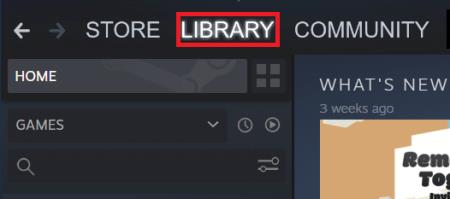
5. Smelltu á „Bæta við leik“ neðst í vinstra horninu á skjánum þínum.
6. Í valmyndinni skaltu velja „Bæta við leik sem ekki er Steam“. Þetta mun opna skráasafn tölvunnar.
7. Tvísmelltu á „Minecraft Bedrock Edition“ ræsiskrána á bókasafninu þínu. Nú ætti að bæta leiknum við.
8. Smelltu á "Big Picture Mode" hnappinn neðst til hægri á Steam Library. Það lítur út eins og rétthyrningur með tveimur örvum sem vísa í gagnstæðar áttir.
9. Tengdu stjórnandann þinn. Snúru er krafist, en þú getur tengst í gegnum Bluetooth þegar allt hefur verið sett upp.
10. Farðu í Steam Settings, veldu síðan „Controller Settings“.
11. Hakaðu í "gátreitinn" fyrir tegund stjórnandans og farðu aftur í Steam bókasafnið þitt .
12. Opnaðu „Minecraft stillingar“ úr Steam bókasafninu og smelltu á „ Stjórna flýtileið “. Það er staðsett undir Minecraft myndinni.
13. Smelltu á " Controller Options " til að breyta valinn stýringu.
Bætir stýringarstuðningi við Minecraft Java
Með hjálp Controllable modsins ættirðu nú að geta notað leikjatölvuna þína í Minecraft Java Edition. Ef Controllable modið virkar ekki á tækinu þínu skaltu íhuga að leita að öðru. Vertu varkár þegar þú hleður niður hugbúnaði frá þriðja aðila til að verja þig gegn vírusum og spilliforritum. Notaðu vírusvörn og VPN til að skanna allar skrár fyrir uppsetningu. Þetta gerir þér kleift að njóta Minecraft með uppáhaldsstýringunni þinni án þess að valda skaða á tölvunni þinni, þó að sumir vírusar og spilliforrit verði ekki uppgötvað. Allt sem þú þarft að gera er að tryggja að uppspretta sé örugg og örugg áður en þú gerir eitthvað.
Þó að sjónvarp muni líklega virka vel án nettengingar ef þú ert með kapaláskrift, eru bandarískir notendur farnir að skipta yfir í nettengingu
Eins og í hinum raunverulega heimi mun sköpunarverkið þitt í Sims 4 á endanum eldast og deyja. Simsar eldast náttúrulega í gegnum sjö lífsstig: Barn, Smábarn, Barn, Unglingur,
Obsidian er með margar viðbætur sem gera þér kleift að forsníða glósurnar þínar og nota línurit og myndir til að gera þær þýðingarmeiri. Þó að sniðmöguleikar séu takmarkaðir,
„Baldur's Gate 3“ (BG3) er grípandi hlutverkaleikur (RPG) innblásinn af Dungeons and Dragons. Þetta er umfangsmikill leikur sem felur í sér óteljandi hliðarverkefni
Með útgáfu Legend of Zelda: Tears of the Kingdom geta aðdáendur komist inn í anda leiksins með besta HD veggfóðurinu. Meðan þú gætir notað
https://www.youtube.com/watch?v=LKqi1dlG8IM Margir spyrja, hvað heitir þetta lag? Spurningin hefur verið til síðan tónlist hófst. Þú heyrir eitthvað sem þú
Hisense sjónvörp hafa verið að ná vinsældum sem ágætis fjárhagsáætlun fyrir frábær myndgæði og nútíma snjalleiginleika. En það er líka falið
Ef þú notar Viber reglulega gætirðu viljað athuga hvort einhverjum hafi líkað við skilaboð. Kannski skrifaðir þú eitthvað til að fá vin þinn til að hlæja, eða vilt bara
Ef þú átt Apple tæki hefurðu eflaust fengið óumbeðin skilaboð. Þetta gæti hafa verið frá fólki sem þú þekkir sem þú vilt ekki að sendi þér
TikTok hefur vald til að skjóta fyrirtækinu þínu eða feril og taka þig frá núlli í hetju á skömmum tíma, sem er ótrúlegt. Áður fyrr þurftu menn að hoppa








